当我们安装主题和插件时,都会向…
通过著名的内容管理系统WordPress进行管理,使您的内容更具吸引力。要掌握WordPress驱动的博客和网站,您需要掌握WordPress管理面板。
管理面板或仪表板的作用是进行网站编辑,查看分析,安装插件,添加或删除贡献者等等。
快速浏览一下管理页面如何划分为三个主要部分:
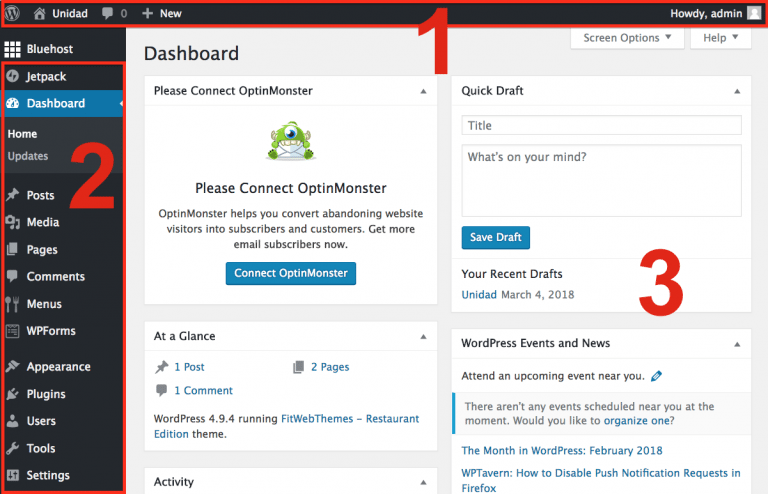
顶部栏: 如果正在运行博客,则此顶部栏将帮助您显示在博客上发布的评论。
边栏:管理网络的各种菜单,以便可以正确管理和编辑您的网站。
正文:这基本上是管理页面的主要控件,该页面根据侧边栏中的菜单进行控制和更改。
wp-admin hack的症状是什么?
1.不在您考虑范围内的WordPress中创建Admin用户
。2.添加以日语文字编写的新网页。
3.在/ public_html文件夹或/ public_html / wp-admin文件夹中找到admin.php,adminer.php等未知文件。
4.入侵管理员会导致加载不同的UI。5
.如果您访问管理员页面而忘记了登录页面,则会出现黑屏或灰屏,您可以在其中看到黑屏或灰屏,并向您介绍文件列表。服务器。
6.设置已启用“任何人都可以注册”选项。
7.引入了数百个垃圾邮件WordPress用户。
8.您无法添加/删除插件。
9.您会发现WordPress安全插件自动被禁用。
10.访问管理区域时为空白页。
11. WordPress网站上的进度很差。
很好!您似乎对WordPress管理页面有所了解。现在是时候让您意识到最有用的WordPress黑客,并选择WordPress开发公司作为公司,这肯定会以新的方式影响您的博客世界。
如何在管理面板中禁用对元框的拖动
您是否正在认真地寻找解决方案,以禁止在管理面板或仪表板中拖动元框,以便不重新放置元框,然后为此步骤停用JS?您需要转到主题文件夹中的functions.php,最后添加以下陈述的代码。
function disable_drag_metabox() {
wp_deregister_script('postbox');
}
add_action( 'admin_init', 'disable_drag_metabox' );
在WordPress管理面板中显示紧急消息
当用户对主题或插件进行更改时,有必要向他们显示一条状态消息,因此要通过状态消息告诉他们在做一些重要的事情。让他们知道在处理特定文件时不要进行更改。为了了解如何在添加到主题的functions.php中的代码的帮助下添加错误或状态消息,请看以下内容。
如何从管理栏中删除菜单项
灵活地从WordPress管理区域顶部的管理栏中删除菜单项。请按照以下给出的代码进行添加:
function wps_admin_bar() {
global $wp_admin_bar;
$wp_admin_bar->remove_menu('wp-logo');
$wp_admin_bar->remove_menu('about');
$wp_admin_bar->remove_menu('wporg');
$wp_admin_bar->remove_menu('documentation');
$wp_admin_bar->remove_menu('support-forums');
$wp_admin_bar->remove_menu('feedback');
$wp_admin_bar->remove_menu('view-site');
}
add_action( 'wp_before_admin_bar_render', 'wps_admin_bar' );
如何仅显示管理员的管理栏
如果您遵循以下给出的代码,这将有助于管理员查看管理栏。
if (!current_user_can('manage_options')) {
add_filter('show_admin_bar', '__return_false');
}
在管理面板中隐藏帮助标签
WordPress管理区域的右上角有一个“帮助”选项卡,它对客户端也几乎没有用。因此,如果要隐藏此按钮,则需要添加代码:
从外观菜单中删除编辑器子菜单项
要从外观菜单中删除编辑器子菜单项,嗯,这有点困难。为了实现此功能,您需要使用以下给出的技巧:
function remove_editor_menu() {
remove_action('admin_menu', '_add_themes_utility_last', 101);
}
add_action('_admin_menu', 'remove_editor_menu', 1);
在管理员页脚中更改WordPress版本
在主题的functions.php中添加此代码将更改WordPress管理页面右下方的版本字符串。
为了在管理员页脚中更改WordPress版本,请在主题的functions.php中添加以下给出的代码:
function change_footer_version() {
return 'Version 1.0.0';
}
add_filter( 'update_footer', 'change_footer_version', 9999 );
在管理面板中更改页脚文本
添加以下给定的代码,以便根据您的选择更改页脚文本。您只需要更改“我的自定义页脚文本”。看下面的代码。
function remove_footer_admin () {
echo 'My Custom footer text.';
}
add_filter('admin_footer_text', 'remove_footer_admin');
如何仅在单个列中显示仪表板
如果要在单个列中显示仪表板,则需要遵循以下代码:
function single_screen_columns( $columns ) {
$columns['dashboard'] = 1;
return $columns;
}
add_filter( 'screen_layout_columns', 'single_screen_columns' );
function single_screen_dashboard(){return 1;}
add_filter( 'get_user_option_screen_layout_dashboard', 'single_screen_dashboard' );
如何禁用浏览器升级通知
如果万一您真的想摆脱在管理面板仪表板上可以看到的通知,请遵循以下代码:
function disable_browser_upgrade_warning() {
remove_meta_box( 'dashboard_browser_nag', 'dashboard', 'normal' );
}
add_action( 'wp_dashboard_setup', 'disable_browser_upgrade_warning' );
底线
因此,如果您也想赢得对网站和博客的精通,请尝试赢得WordPress管理面板。为了使这成为可能,还请尝试与最好的WordPress开发公司联系,这将帮助您实现这一目标。

微信扫描二维码联系我们!
我们在微信上24小时期待你的声音
提供外贸路由器设备产品,轻松翻墙,解答:WP主题推荐,WP网站建设,Google SEO,百度SEO,专业服务器环境搭建等!
需要提供WordPress主题/插件的汉化服务可以随时联系我们!另外成品WordPress网站以及半成品WordPress网站建设,海外Google SEO优化托管服务,百度SEO优化托管服务,Centos/Debian服务器WP专用环境搭建,WP缓存服务器搭建,我们都是你的首选,拥有多年WP开源程序服务经验,我们一直在坚持客户体验,没有最好,只有更好!



